Lancement : Menu [Prétraitement] > [Enlever Offset, Flat, Noir
(Auto)]
BUT : Cette fonction très importante
contient TOUS les prétraitements qui peuvent être appliqués de
façon automatique à une image ou à une série d'images.
RESULTATS : De façon générale, le résultat des
prétraitements de base sera sauvegardé dans un dossier "PreProcess"
dans le répertoire où se situent les images à prétraiter. Les
résultats et images résultants d'un prétraitement plus approfondi
fournissant des recalages, additions ou création de fichiers seront
sauvegardés dans un dossier "Results".
Comme cette fonction est très complète, le remplissage se fait à
partir de plusieurs onglets dont tous ne sont pas indispensables
pour chaque prétraitement ...
| Onglet Image de
calibration (1)
|
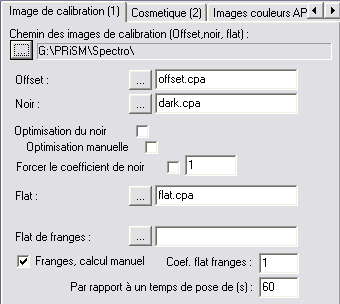
|
Cette fonction permet d'appliquer à une série
d'images brutes les prétraitements indispensables suivants :
- La soustraction de l'image de précharge (également appelée bias
ou offset)
- La soustraction de l´image du Noir
- La division par la P.L.U. (Plage de Luminosité Uniforme, ou
Flat field), dont on aura préalablement ôté l´image de précharge. à
cette image est associée une contante de normalisation, dont la
valeur sert à compenser la perte de dynamique provoquée lors de la
division par la P.L.U. (en règle générale, cette valeur est égale à
la moyenne de la valeur de tous les pixels de la P.L.U.).
Ces trois étapes sont réalisées automatiquement à
partir de cet onglet. On prendra soin, au préalable, de placer
l'image de préchage, l'image de noir et la PLU dans un même
répertoire.
Toutes les images doivent avoir le même format en Pixels (LxH) au
pixels près.
Le noir, flat et l'offset doivent avoir été réalisés à la même
position de départ de la fenêtre et avec les mêmes miroirs à
l'acquisition des images.
|
- Le chemin des image de calibration est le nom du dossier
contenant les images de calibration (image de Noir, image d'Offset
et image de PLU)
- Les champs Offset, Noir et Flat
contiennent respectivement le nom du fichier de l'image d'Offset,
de l'image de Noir et de l'image de Flat (ou PLU) situées dans le
répertoire spécifié au point précédent.
- Dans le cas de l'existence d'un fichier cosmétique, on se
réfèrera à l'onglet "Cosmétique (2)".
- Si la case à cocher "Optimisation du noir", alors un
coefficient multiplicateur sera appliqué à l'image de noir avant sa
soustraction. Ce coefficient sera calculé automatiquement si la
case à cocher "Optimisation manuelle" n'est pas cochée. Si
l'utilisateur souhaite choisir lui-même ce coefficient, alors il
faut cocher la case "Optimisation manuelle" : dans ce cas,
l'utilisateur devra sélectionner une zone de fond de ciel sur les
images brutes pour obtenir ce coefficient ou fixer à l'avance dans
la case prévue à cet effet le coefficient.
- Le champ Flat interférentiel contient le nom du flat
interférentiel et ne concerne que les caméras CCD avec matrice CCD
amincie. Cette fois encore, les coefficients sont réglables
manuellement et parlent d'eux-mêmes !
Remarque importante : si une des images "noir",
"offset" ou "flat" vient à manquer, ceci ne plantera pas le
prétraitement. Elle ne sera juste pas pris en compte pour ce
dernier !
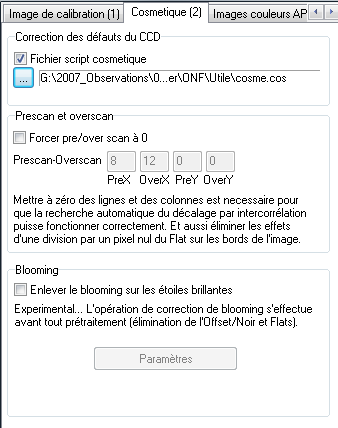
|
- Fichier script cosmétique :
Ce point permet de tenir compte d'un fichier cosmétique, pour la
correction des points chauds d'une image. Ce fichier peut être
généré à l'aide de la fonction [Prétraitements] > [Générer la liste des points
chauds].
- Forcer pre/over scan à 0 :
On définit trois régions pour un capteur CCD : les colonnes
"prescans" représentées par les colonnes CCD qui sont
masquées de la lumière. La partie "active" du CCD, là où
seront lus les pixels. Les colonnes "overscans" qui sont
produites en continuant à lire la base de registre après le dernier
pixel "actif" de chaque colonne. La position du prescan et
de l'overscan peut varier suivant les amplificateurs de lecture
utilisés pour le CCD.
- Blooming :
Cette fonction doit supprimer les
rayures verticales causées par les étoiles trop brillantes SANS
ajouter d'artéfacts (ou du moins les minimiser) !
Attention : Cette fonction n'a pour
vocation que des applications pour les belles images et il ne faut
pas l'utiliser pour une exploitation scientifique des
images.
Pour plus de renseignements sur l'utilisation de cette partie et de
ses paramètres, l'utilisateur consultera le dossier sur le blooming.
|
| Onglet Images couleurs
APN (3)
|
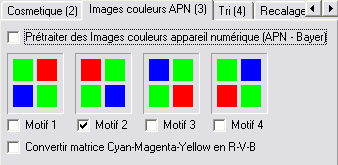
|
La première case à cocher permet de faire tenir
compte des informations en dessous lors du prétraitement.
Un dossier étant consacré au traitement des images d'appareils
photos numériques, il est conseillé de s'y rendre pour
l'utilisation de cet onglet.
|

|
à venir
|
| Onglet Recalage /
Registration (5)
|
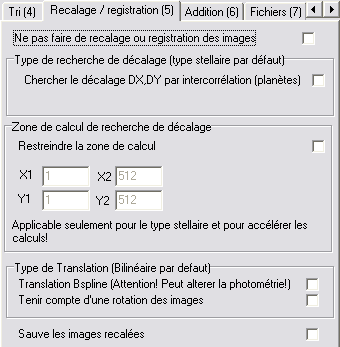
|
à venir
|
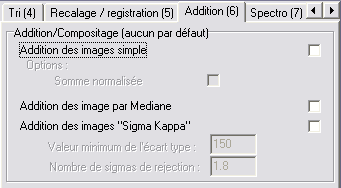
|
à venir
- La
case à cocher "filtre script cosmétique" doit être cochée
s'il existe un tel filtre donnant l a liste des colonnes et des
pixels défectueux du CCD. Si cette case est cochée, le champ situé
en dessous doit contenir le nom complet du fichier en question
- La
case àcocher "Addition des images" permet de demander une
addition en série des images. Si elle est cochée, il est possible
de demander la normalisation de l'image finale en cochant la case
"Somme normalisée" (dans ce cas l'image finale sera divisée par le
nombre total d'images)
- La
case à cocher "Pile médiane" permet de demander qu'une pile
médiane soit effectuée sur les images.
- La
case à cocher "Recalage par intercorrélation" permet de
demander que le recalage des images soit effecutée par la technique
d'intercorrélation (adaptée aux images planétaires)
- La
case à cocher "Addition Sigma-Kappa" permet de demander que
les images soient additionnées par la méthode Sigma-Kappa (voir
fonction [Prétraitement] > [Addition par
Sigma-Kappa])
|
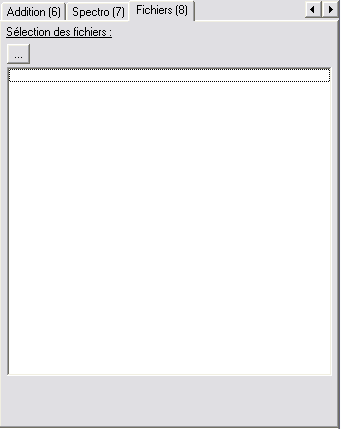
|
A partir du bouton de parcours  , on doit sélectionner tous les fichiers images
par lot à prétraiter de la manière sélectionnée. , on doit sélectionner tous les fichiers images
par lot à prétraiter de la manière sélectionnée.
Les fichiers à traiter par lots doivent posséder des noms du type
"XXX-nnnn", où nnnn désigne le numéro de l'image dans la liste (une
dénomination du type "XXX_nnnn" ne fonctionnera pas).
|
Il ne reste plus qu'à cliquer sur le bouton
[OK] pour que le traitement
soit lancé.
La fenêtre de suivi affiche l'état d'avancement du traitement : Les
nouvelles images résultant du traitement de base correspondant aux
onglets 1 et 2 sont enregistrées dans le répertoire "PreProcess"
avec un préfixe "t" alors que le résultat des autres onglets sont
enregistrées dans le répertoire "Results".
Fonction(s) Script associée(s):
 Voir la partie sur les scripts et les fonctions
de prétraitement
Voir la partie sur les scripts et les fonctions
de prétraitement
Conditions d'activation :
 Aucune
Aucune
Prérequis :
 Qu'est
qu'un prétraitement ?
Qu'est
qu'un prétraitement ?
Version Septembre 2006
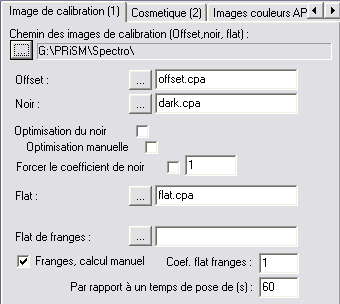
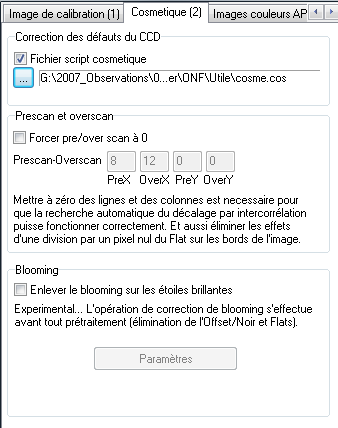
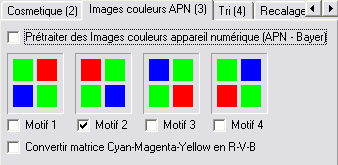

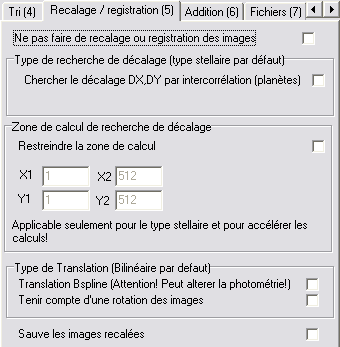
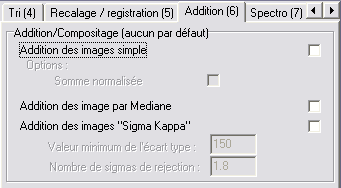
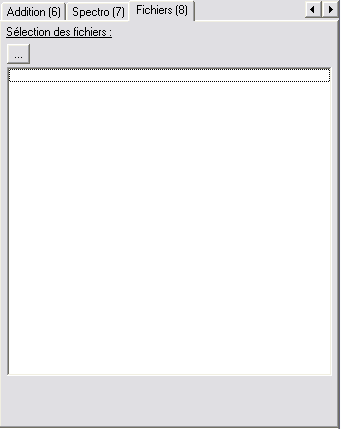
![]() Voir la partie sur les scripts et les fonctions
de prétraitement
Voir la partie sur les scripts et les fonctions
de prétraitement![]() Aucune
Aucune![]() Qu'est
qu'un prétraitement ?
Qu'est
qu'un prétraitement ?